Amikor mindenképpen el akarunk indítani egy programot (még ha a gépnél sem vagyunk), azt akarjuk, hogy PC-nk emlékeztessen minket valamire, esetleg küldjön helyettünk e-mailt, akkor nem kell bonyolult programok után kutatnunk, ugyanis a Windows beépített Feladatütemezője képes minderre. A nehezen átlátható felhasználói felület ne tévesszen meg senkit, a szegényes külső egyszerűen használható alkalmazást takar.
Alapfeladat létrehozása
A Feladatütemező elindításához a Start menüben vagy a Vezérlőpultban a Felügyeleti eszközök mappát kell megkeresnünk, majd ebből kiválasztani a beépített szolgáltatást. A jobb oldalon található Alapfeladat létrehozása gomb lenyomásával felugrik egy varázsló, amely végigvezet minket a további teendőkön. Ha részletes beállításokat akarunk megadni, akkor a Feladat létrehozása opciót válasszuk.
A név és a leírás megadását követően állítsuk be az ütemezés gyakoriságát: ez lehet napi, heti, havi vagy egyszeri alkalom is, de azt is választhatjuk, hogy az esemény a gép indulásakor, bejelentkezéskor, esetleg egy megadott ID-jű esemény bekövetkeztekor történjen.
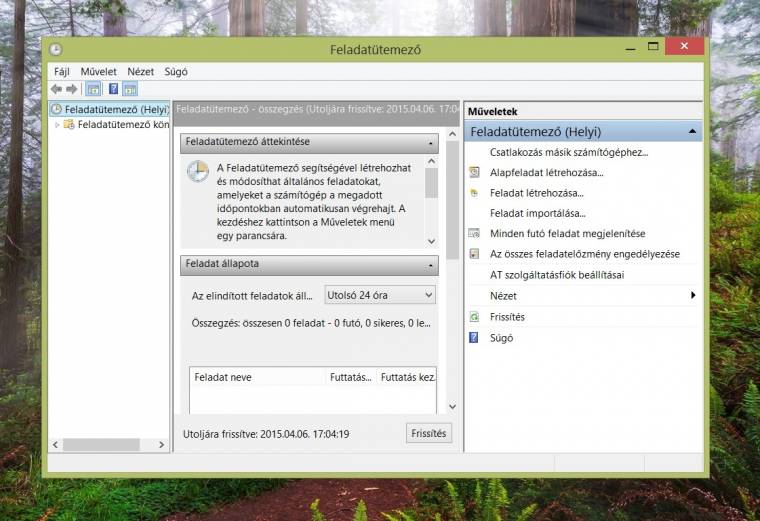
A műveletek között kérhetjük a Windowstól, hogy indítson el egy programot, küldjön egy e-mailt, esetleg jelenítsen meg egy emlékeztetőt. Az első esetben meg kell adnunk a futtatni kívánt program helyét (ezt általában a Program Files mappában találjuk). Ha például minden nap 13 órakor kell elvégeznünk valamilyen feladatot egy programban, akkor időzíthetjük annak az elindulását, így biztosan nem feledkezünk meg róla.
Amennyiben e-mailt küldenénk, vagy magunk számára adnánk meg emlékeztetőt, akkor ezek szövegét kell beállítanunk a következő pontban.
Ezt követően a Windows egy összefoglaló ablakban mutatja az alapfeladat tulajdonságait, amit a Befejezés gombra kattintva véglegesíthetünk.
Haladó beállítások
Ahhoz, hogy további beállításokhoz férjünk hozzá, nyomjunk jobb egérgombot a létrehozott feladaton, majd válasszuk a Tulajdonságokat. Ugyanezekhez az opciókhoz akkor is hozzáférünk, ha már az elején a Feladat létrehozása menüpontra nyomunk (akkor nem a varázslón keresztül dolgozunk). Ha igazán testre akarjuk szabni a feladatunkat, akkor jó helyen járunk, ugyanis a varázslóban rejtett funkciókat itt mind elérjük.
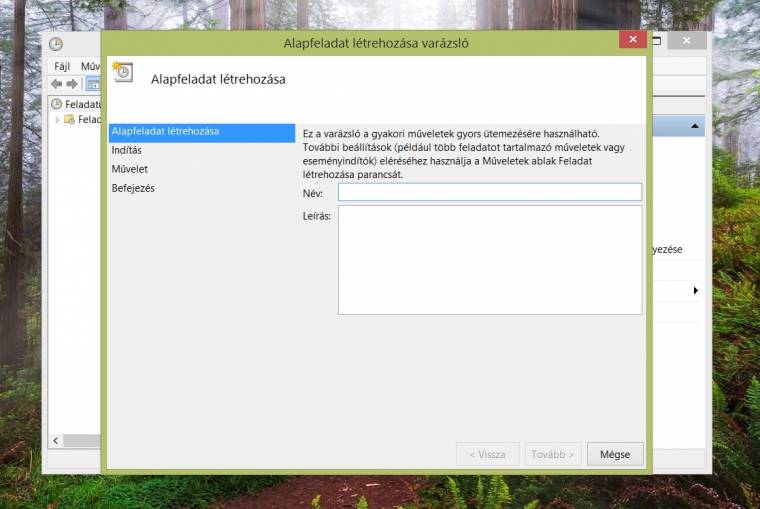
Itt állíthatunk be például más típusú műveleteket. Megadhatunk a Feladatütemezőnek futtatandó parancsot arra az esetre, ha a gépünk lezár vagy felold, illetve ha tétlen állapotba kerül. Természetesen egyszerre több feladatot is ütemezhetünk, így megoldható az is, hogy egy emlékeztető egyszerre ugorjon fel egy program elindításával.
Noha a haladó beállítások közt rengeteg opcióval gazdálkodhatunk, a legtöbb esetben ezekre nem lesz szükségünk – az egyszerűbb feladatokat a varázslón keresztül is megadhatjuk a programnak.
Ti dolgoztatok már a Feladatütemezővel?

